表的内容
什么是工作表?
一个工作表是存储所有数据和公式的单元格集合。每一个细胞可以包含数据(数字或文本)或公式。
细胞是按行或列排列的在工作簿中。行是从哪里开始的1在最上面1048576年在最下面。列是从左到右的字母的标签一个和要XFD.由于字母表中只有26个字母,列标签约定从A到Z开始,然后移动到AA, AB,…,AZ, BA, BB,…,直到我们到达ZZ,这个过程在AAA再次开始,直到16384年第一行标记为XFD。列和行的交集是一个单元格,这个单元格的地址由它的列字母和行号给出。
工作表中的一个单元格称为活动单元格.这意味着您可以编辑它的内容,或者通过在键盘上输入新的数据或公式到单元格中。您可以通过以下方法识别工作表中的活动单元格:
- 一个厚深绿色的边界在细胞周围。
- 关联的列和行将是暗灰色的。
- 细胞的地址将出现在名字的盒子.
选择一个工作表
默认情况下,新的Excel工作簿包含3个工作表,但您可以更改新工作簿中的默认工作表数目给你喜欢的任何数字。
一次只能看到一个工作表,这称为活跃的工作表.选择一个不同的工作表点击它从工作簿底部的工作表选项卡,或使用Ctrl + Page Up和Ctrl +下一页键盘快捷键可以滚动工作簿中的所有工作表。
重命名工作表
的默认的名字Excel提供的工作表非常通用(Sheet1,Sheet2,Sheet3等等),但您可以将它们更改为更有意义的内容,因此,如果您的表格包含销售数据,您可以将其命名为sales data。
重命名一个工作表。
- 右击在您要重命名的工作表上。
- 选择重命名从菜单中。输入你的新名字然后按输入.
您也可以通过重命名工作表双左点击在表格页上。
删除工作表
删除一个工作表。
- 右击在你要删除的工作表上。
- 选择删除从菜单中。
控件中的工作表也可以删除首页选项卡中细胞部分通过去删除然后删除工作表.
插入工作表
插入一个工作表。
- 右击在任何表。
- 选择插入从菜单中。
- 另外,按小加号图标放在所有纸张的右边。
控件中插入工作表首页选项卡中细胞部分通过去插入然后插入表.
移动工作表
你可以移动床单,按你喜欢的顺序排列。
左键点击在你要移动的那张纸上,持有鼠标按下,然后拖把纸放到想要的位置。一个小板图标将工作表拖到新位置时,将显示在光标上。
移动或复制工作表
要获得更多选项,如将工作表移动到另一个工作簿或复制工作表,请使用移动或复制命令从右键单击菜单。
移动或复制一个工作表。
- 右击在你想要移动或复制的纸张上。
- 选择移动或复制从菜单中。
- 如果你想将工作表移动或复制到另一个工作簿然后从下拉菜单中选择工作簿。请注意,您只能选择a新工作簿或者一个当前打开的工作簿从下拉菜单。
- 选择一个位置把床单移到。
- 检查创建一个副本方框,使一份表格的副本。
- 按下好吧按钮以进行更改。

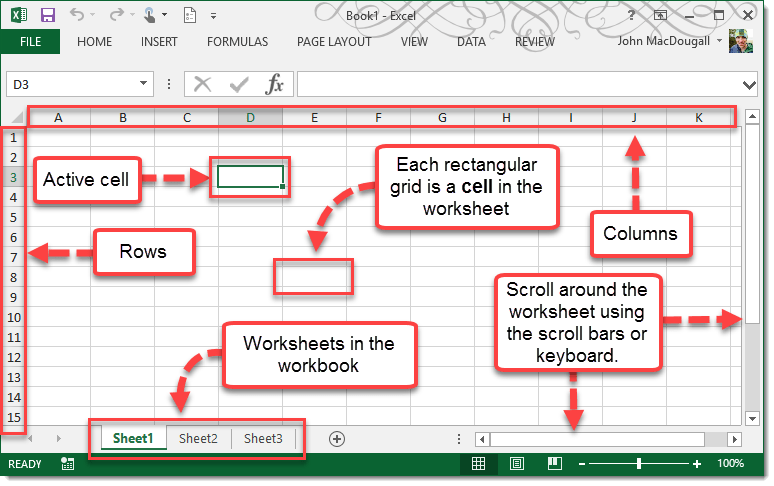
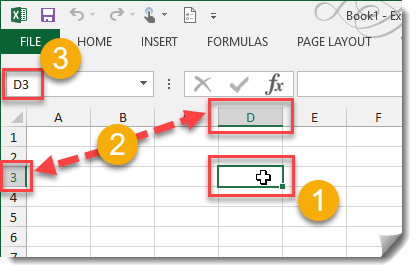


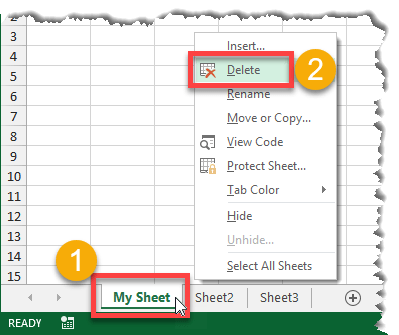

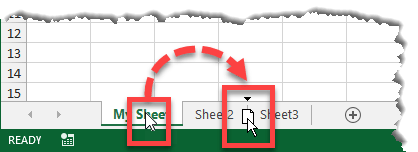
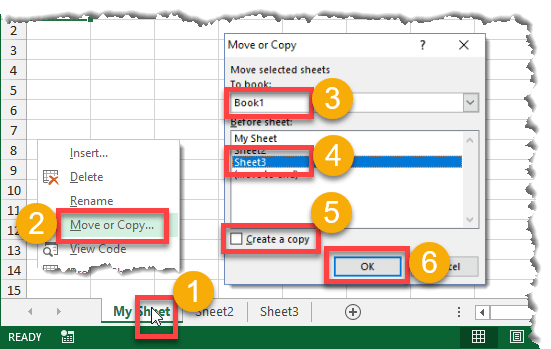
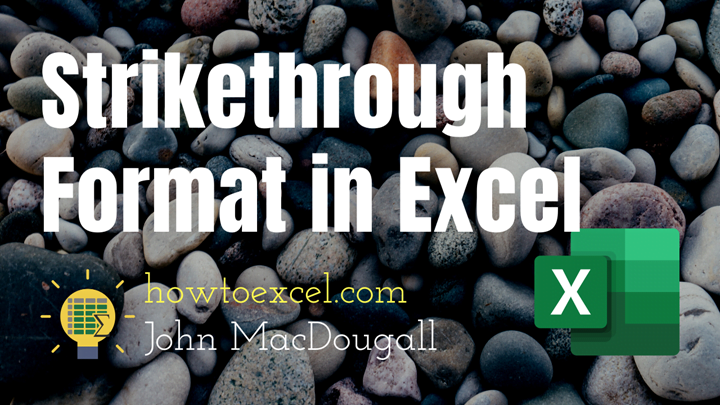
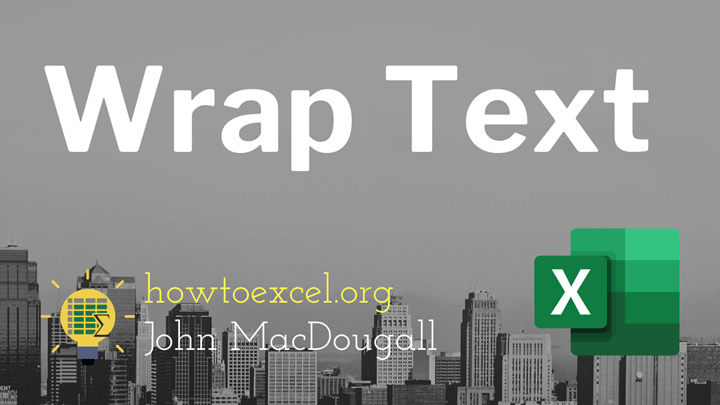
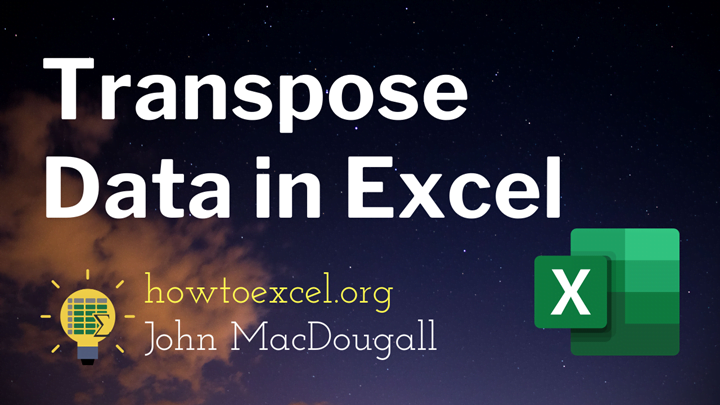

0评论